ps矩形选框工具颜色的填充,是比较简单的操作,可以使用快捷方式填充前景色、背景色,也可以用油漆桶工具,还可以使用填充功能来完成,下面分享三个方法,通过截图分享给大家。

1、矩形选框工具颜色填充之前,添加一个空白图层,并且选中,这样填充之后,方便后续的操作,在选框工具内,单击右键之后,下拉菜单里面,点击【填充】,

1-1、弹出的填充设置界面上,【内容】选项中,可以选择【前景色】、【背景色】、【颜色】、【黑色】、【50%灰色】、【白色】,这里我们选择【颜色】,

1-2、弹出的【拾色器】界面,可以点选喜欢的颜色,或者填上rgb值,最后点击【确定】,

1-3、再次回到【填充】界面,点击【确定】之后,即可以看到颜色已经填充上去了,如下图所示:

2-1、另外一种方法,点击【前景色】,弹出的【拾色器】,点选颜色或填上rgb值后,点击确定,

2-2、左侧工具栏上,选中【油漆桶工具】,点击选框之后,即可填充上颜色,

3、最后一个方法,同样是先设置好前景色,然后使用快捷键Alt+Delete,即可填充上颜色,当然也可以设置背景色,然后使用Ctrl+Delete快捷填充。

如果对上述操作有异议,或者您在操作中遇到解决不了的问题,可以在下方留言。


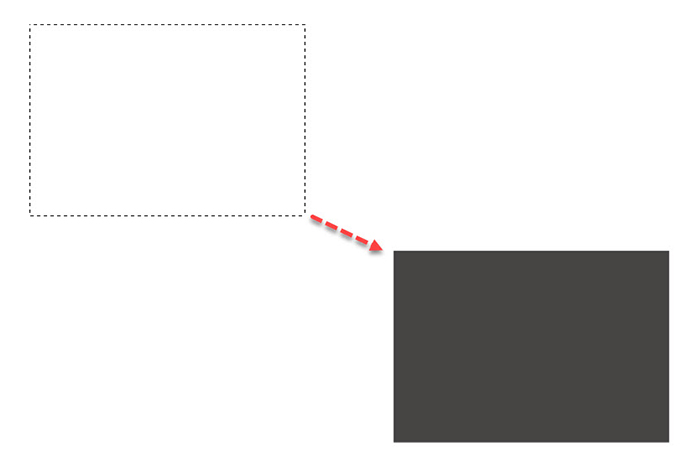



暂无评论